Jak zkontrolovat počet slov v Prezentacích Google
Prezentace Google Google Hrdina / / April 20, 2023

Naposledy aktualizováno dne
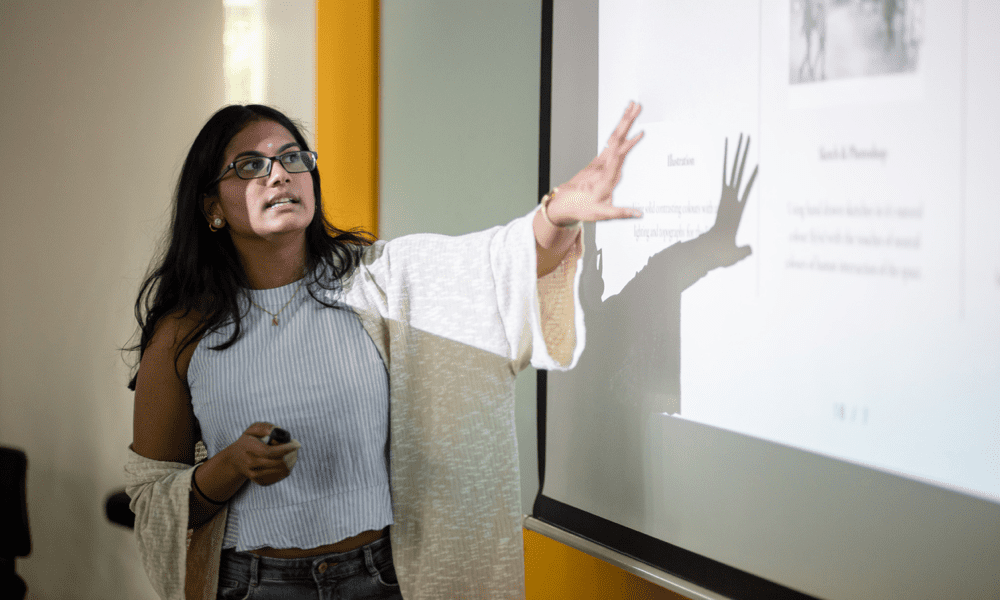
Nepřehánějte to s textem v prezentaci. Chcete-li zkontrolovat počet slov v Prezentacích Google, postupujte podle tohoto průvodce.
Potřebujete vědět, kolik slov obsahuje vaše prezentace Google Slides? Možná máte omezený počet slov pro úkol, na kterém pracujete. Možná je problém s časem a chcete odhadnout, jak dlouho bude trvat prezentace vašich snímků.
Na rozdíl od Dokumentů Google neexistuje vestavěná metoda pro kontrolu počtu slov v Prezentacích Google. Místo toho budete muset použít několik řešení.
Chcete-li zkontrolovat počet slov v Prezentacích Google, postupujte podle níže uvedených kroků.
Proč záleží na počtu vašich slov
Počet slov vašeho dokumentu je užitečná metrika pro měření délky a složitosti vašeho textu. Může vám pomoci určit, zda je vaše prezentace příliš dlouhá nebo příliš krátká pro vaše publikum a účel. Počet slov může také ovlivnit vaši známku, pokud máte konkrétní požadavky od svého učitele nebo profesora.
Počet slov vám také může pomoci zlepšit styl psaní a čitelnost. Pokud máte například příliš mnoho slov na snímku, můžete diváky zahltit příliš velkým množstvím informací. Na druhou stranu, pokud máte na snímku příliš málo slov, možná vynecháváte důležité detaily nebo vysvětlení.
Dobrým pravidlem je zaměřit se v průměru na 25–30 slov na snímek. To zajistí, že vaše snímky budou jasné a stručné, aniž by byly nudné nebo vágní.
Co zahrnuje počet slov?
Počty slov obvykle zahrnují všechna slova viditelná na stránkách snímků a poznámek. Neobsahuje žádný skrytý text, jako jsou komentáře, záhlaví, zápatí nebo čísla snímků. Nezahrnuje také žádné obrázky, tabulky, grafy ani jiné netextové prvky.
Počet slov však zahrnuje jakékoli symboly nebo čísla, které jsou součástí vašeho textu. Pokud například napíšete „5G“ nebo „100 $“, budou se každé počítat jako jedno slovo.
Jak zkontrolovat počet slov v Prezentacích Google pomocí textových souborů
Jedním z nejjednodušších způsobů, jak zkontrolovat počet slov v Prezentacích Google, je stáhnout si prezentaci jako soubor ve formátu prostého textu (.txt).
Tato metoda vám poskytne přesný počet slov pro vaše snímky a stránky s poznámkami. Veškerý ostatní obsah je ze souboru odstraněn a zůstane pouze text. K počítání slov pak můžete použít textový procesor nebo online nástroj.
Chcete-li zkontrolovat počet slov v Prezentacích Google pomocí textového souboru:
- Otevřete prezentaci Google Slides.
- Jít do Soubor > Stažení > Prostý text (.txt).
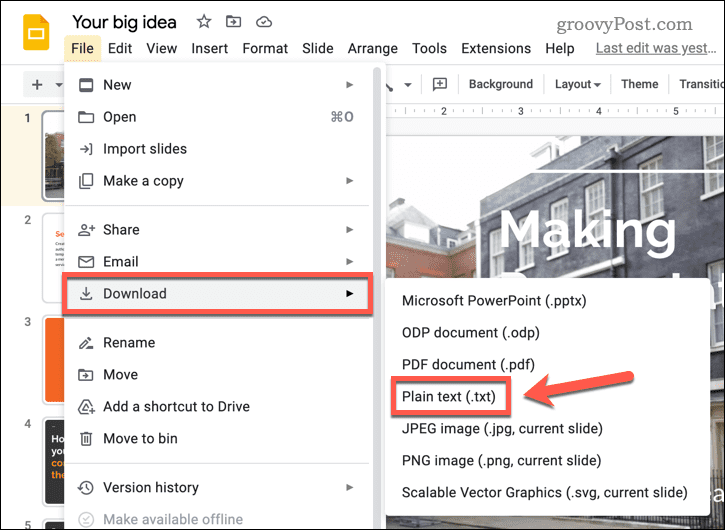
- Přejít na Stahování složku ve vašem počítači. Poté můžete dokument otevřít v textovém editoru (například Microsoft Word).
- Počet slov můžete zkontrolovat pomocí stavový řádek dole ve Wordu.
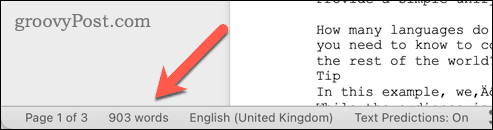
- Případně otevřete soubor v editoru prostého textu (jako je Poznámkový blok) a vložte obsah do souboru online nástroj namísto.
Jak zkontrolovat počet slov v prezentaci Google Slides pomocí PowerPointu
Dalším způsobem, jak zkontrolovat počet slov v Prezentacích Google, je převést prezentaci do souboru PowerPoint (.pptx). Poté můžete pomocí vestavěné funkce PowerPointu určit, kolik slov obsahuje.
Kontrola počtu slov v Prezentacích Google pomocí PowerPointu:
- Otevřete prezentaci Google Slides.
- Jít do Soubor > Stažení > Microsoft PowerPoint (.pptx).
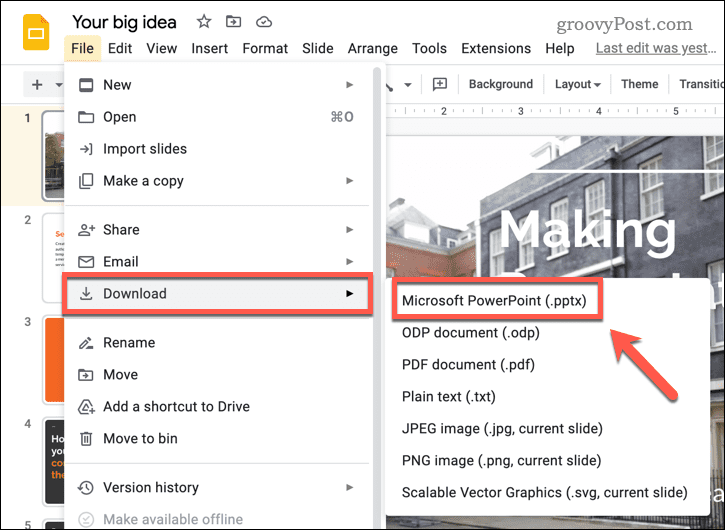
- Přejít na Stahování složku v počítači a otevřete nový soubor PowerPoint.
- Dále přejděte na Soubor > Info na Windows nebo Soubor > Vlastnosti na Macu.
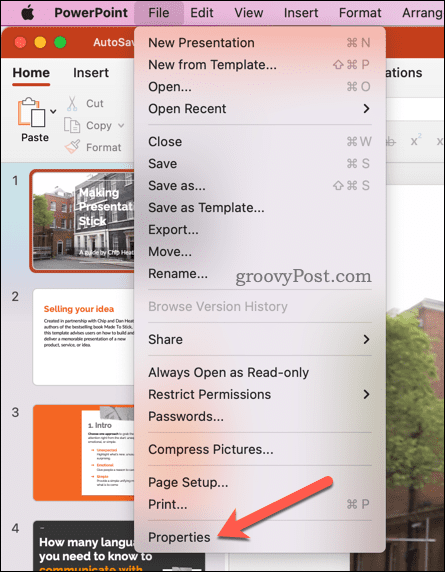
- V systému Windows přejděte do spodní části panelu vpravo a klikněte Zobrazit všechny vlastnosti. Na Macu stiskněte Statistika tab.
- Počet slov pro vaši prezentaci se zobrazí pod Vlastnosti ve Windows nebo v Statistika sekce na Macu.
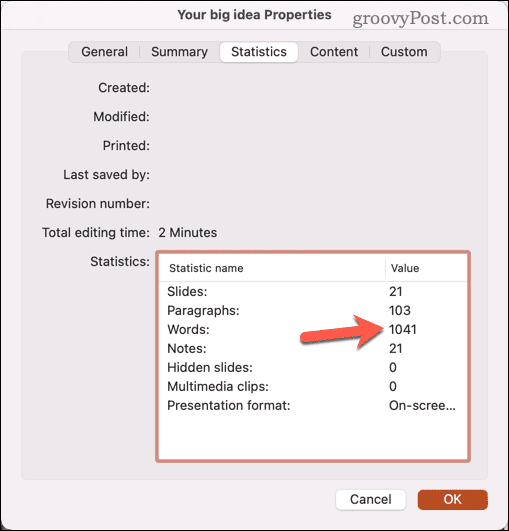
Tato metoda vám poskytne samostatný počet slov pro každý snímek a stránku poznámek.
Správa textu ve vaší prezentaci Google Slides
Pomocí výše uvedených kroků můžete rychle zkontrolovat počet slov v Prezentacích Google. Pokud je vaše schůzka krátká nebo se jen obáváte přetížení textem, výše uvedené kroky vám pomohou zkontrolovat, zda nepotřebujete omezit text (nebo přidat další!)
Chcete znovu použít obsah z vaší prezentace Google Slides v jiných dokumentech? Pokud máte například obrázky, které chcete znovu použít, můžete uložit obrázky z prezentace Google Slides.
Pokud se obáváte přetížení textu, můžete ve své prezentaci vyzkoušet jiné typy obsahu. Například byste mohli přidat GIF do vaší prezentace, nebo se můžete podívat na přidávání zvukových souborů do Prezentací Google namísto.
Jak najít kód Product Key pro Windows 11
Pokud potřebujete přenést svůj produktový klíč Windows 11 nebo jej jen potřebujete k provedení čisté instalace operačního systému,...
